如何打开华硕主板蓝牙 打开华硕主板蓝牙的方法
时间:2018-11-28 10:06:01
作者:wenjun
来源:系统之家
1. 扫描二维码随时看资讯
2. 请使用手机浏览器访问:
https://m.xitongzhijia.net/xtjc/20181128/142182.html
手机查看
评论
反馈
如何打开华硕主板蓝牙?华硕主板内置了蓝牙功能,不需要额外添加。想要打开华硕主板蓝牙功能,具体该怎么操作?下面就是打开华硕主板蓝牙的方法,一起了解一下。
1、开机进入BIOS画面
2、进入高级选项
3、在高级选项中,选择高级
4、选择内置设备
5、在内置设备中,向下滚动,可以找到蓝牙控制器,选择开启。
6、接着选择退出
7、选择保存变更并重新设置
8、选择OK 就可以了
上面就是打开华硕主板蓝牙的方法,大家学会了吗?更多相关教程,请继续关注
系统之家。
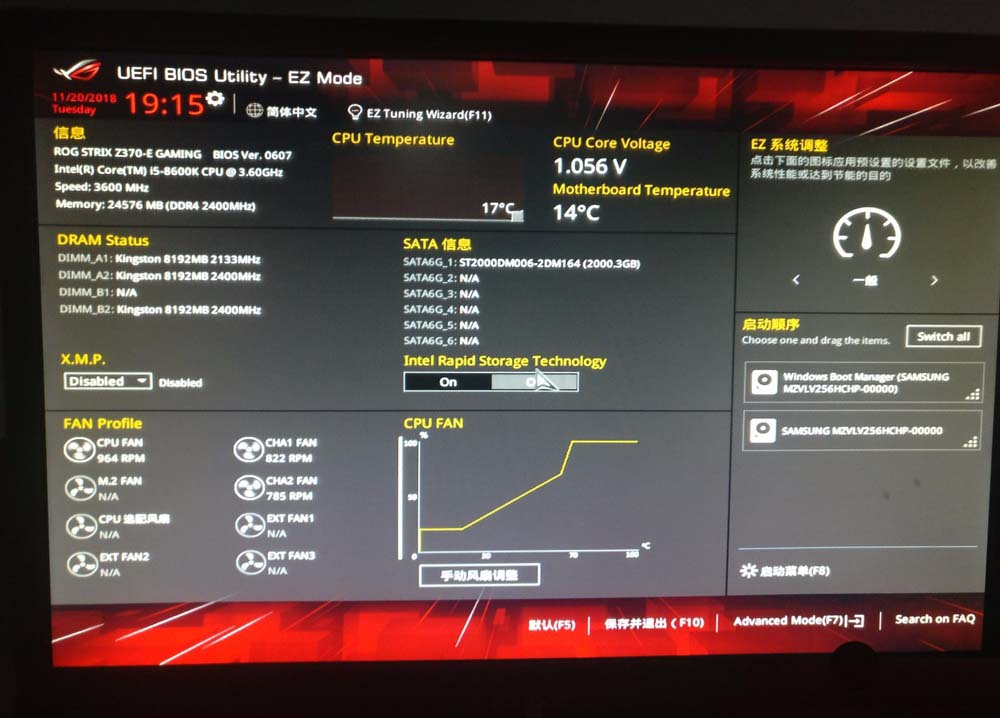
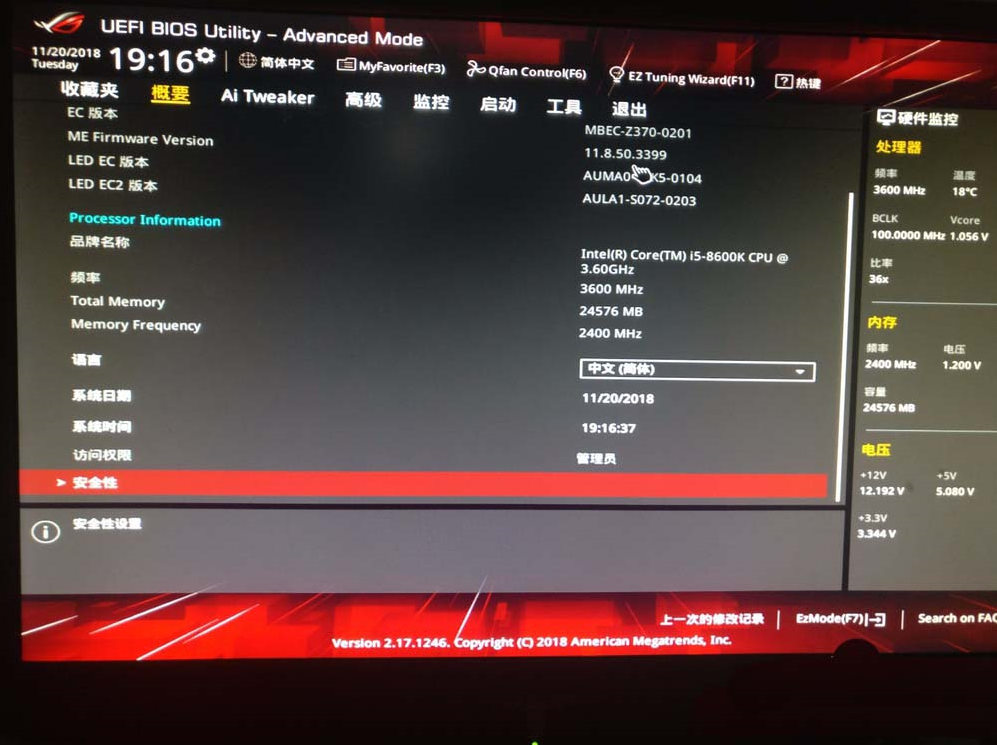

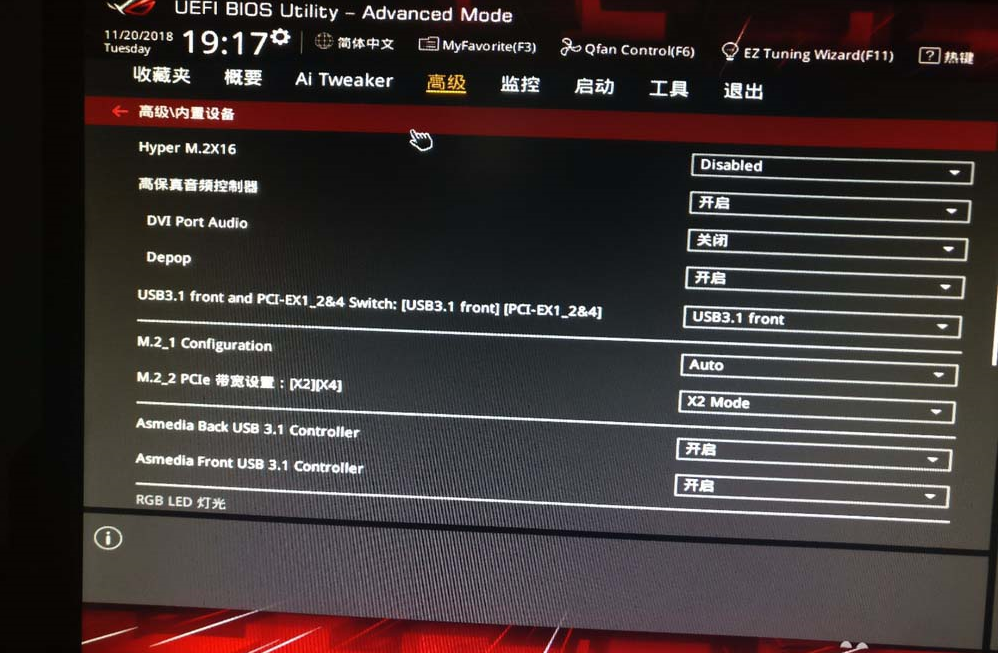
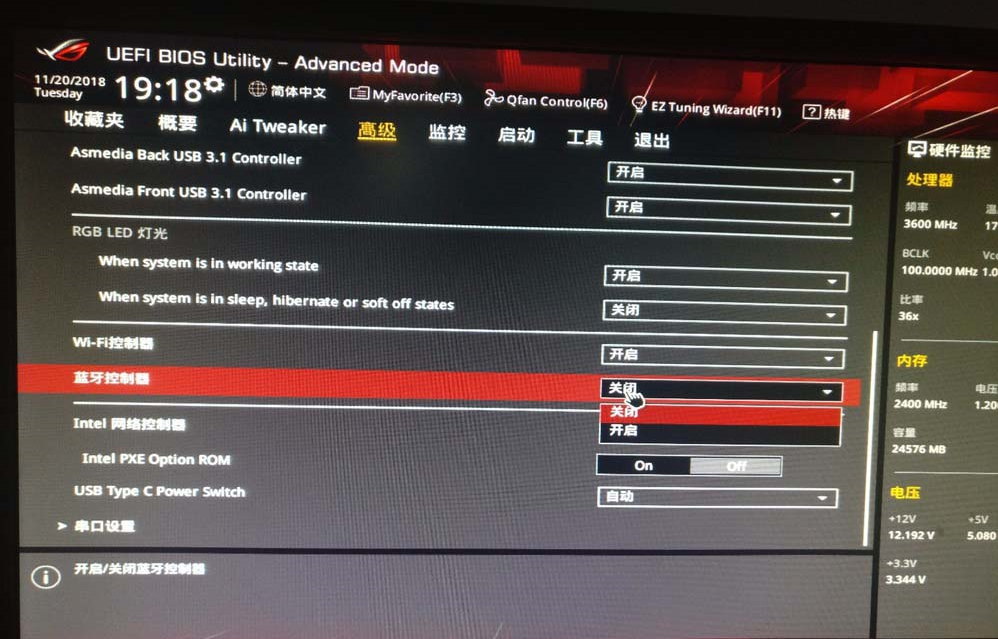
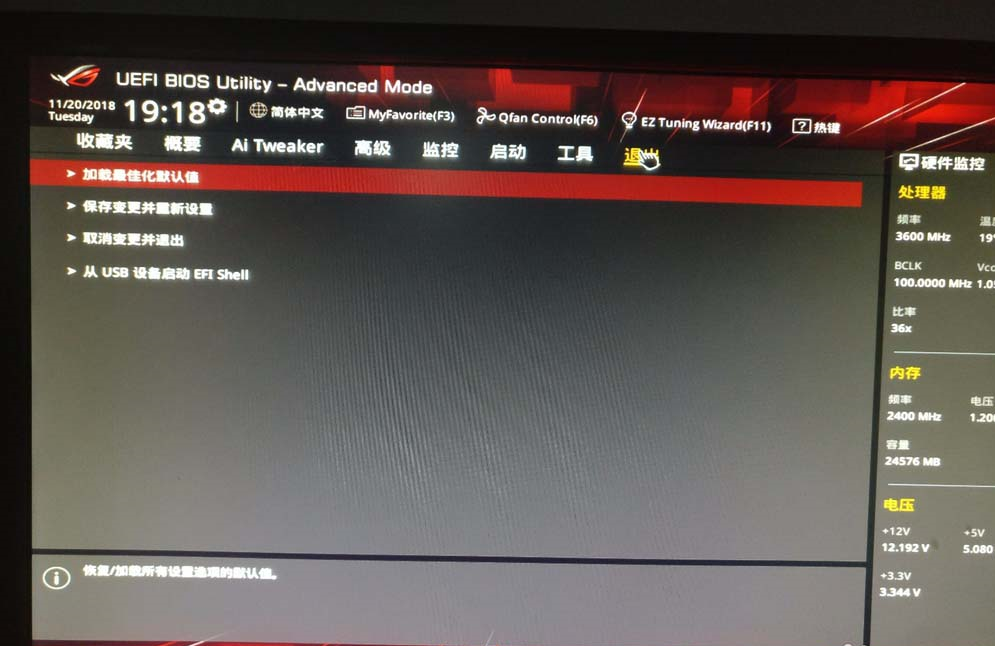

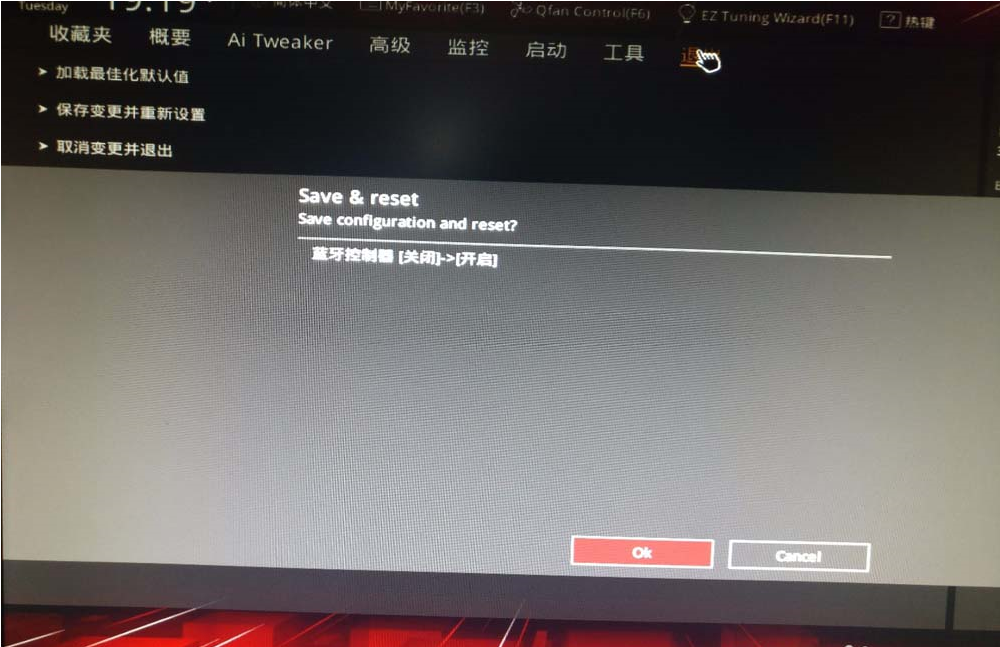
发表评论
共0条
评论就这些咯,让大家也知道你的独特见解
立即评论以上留言仅代表用户个人观点,不代表系统之家立场